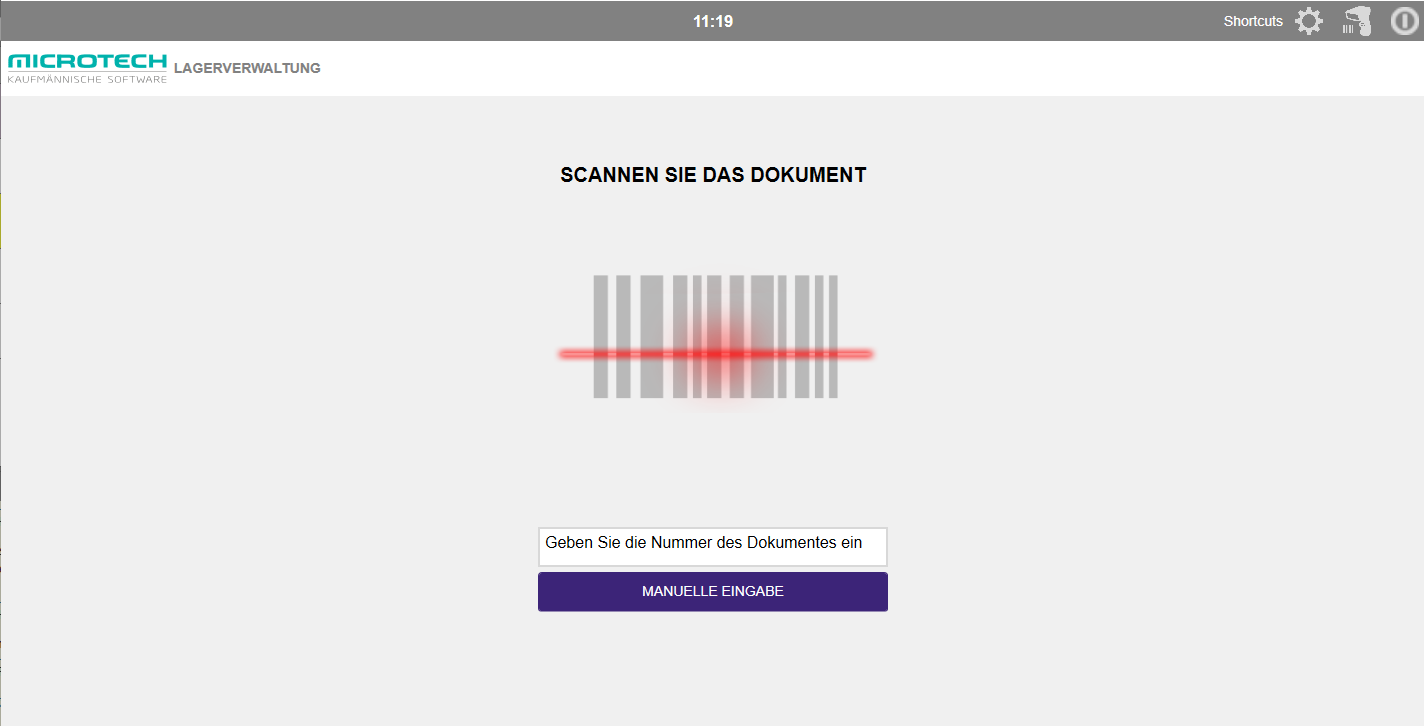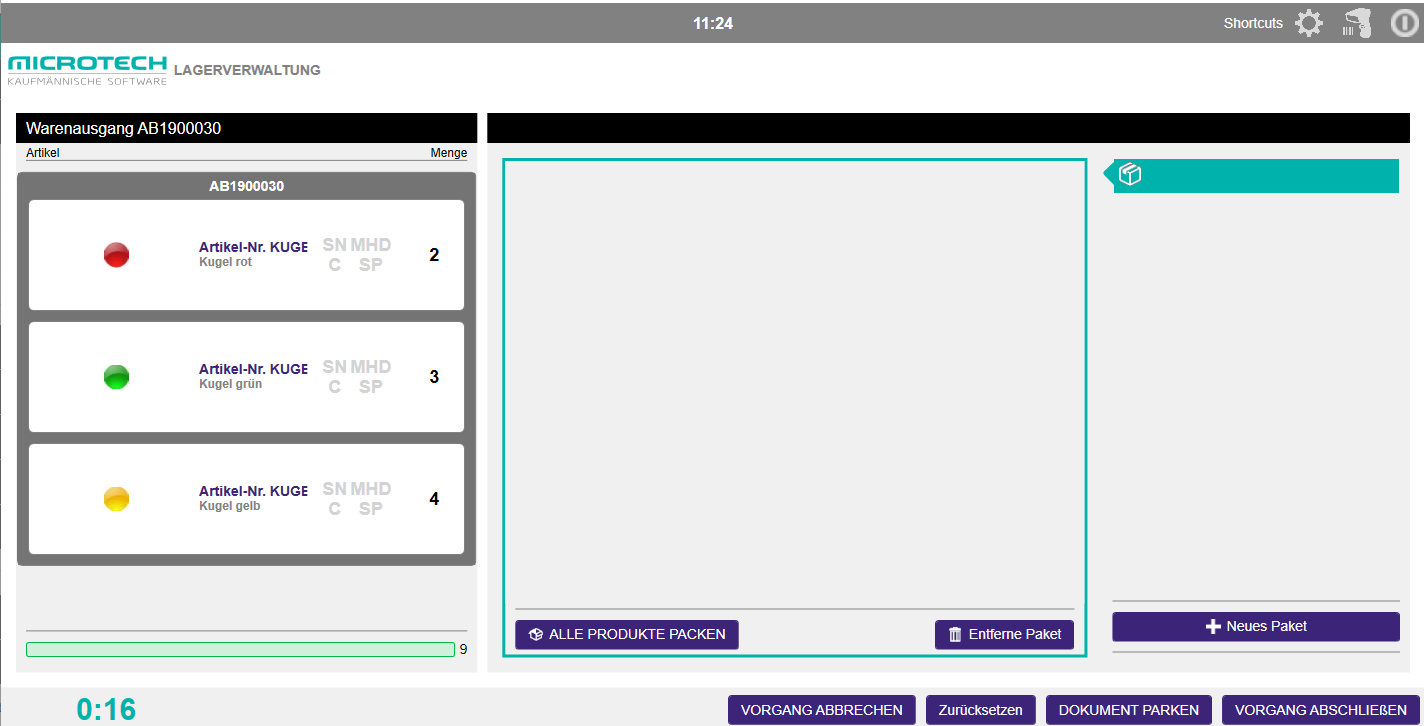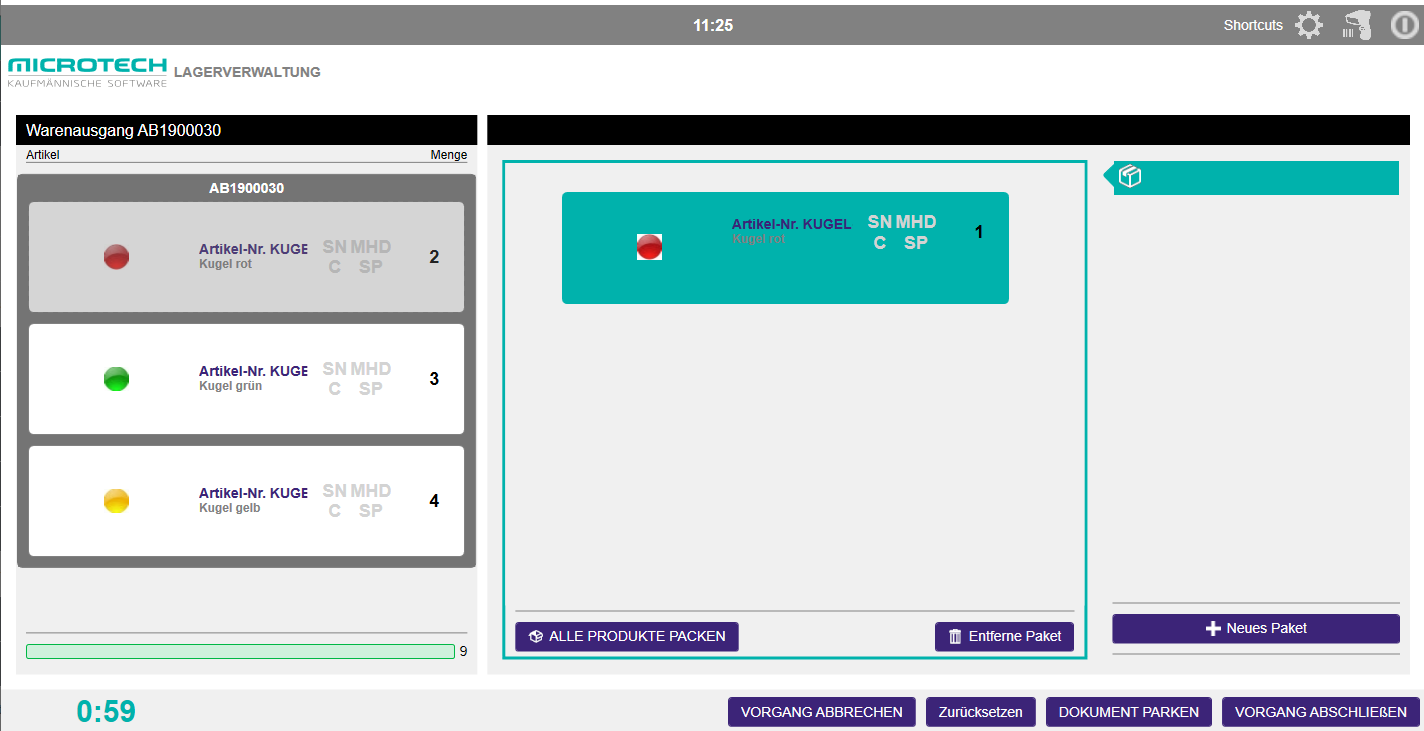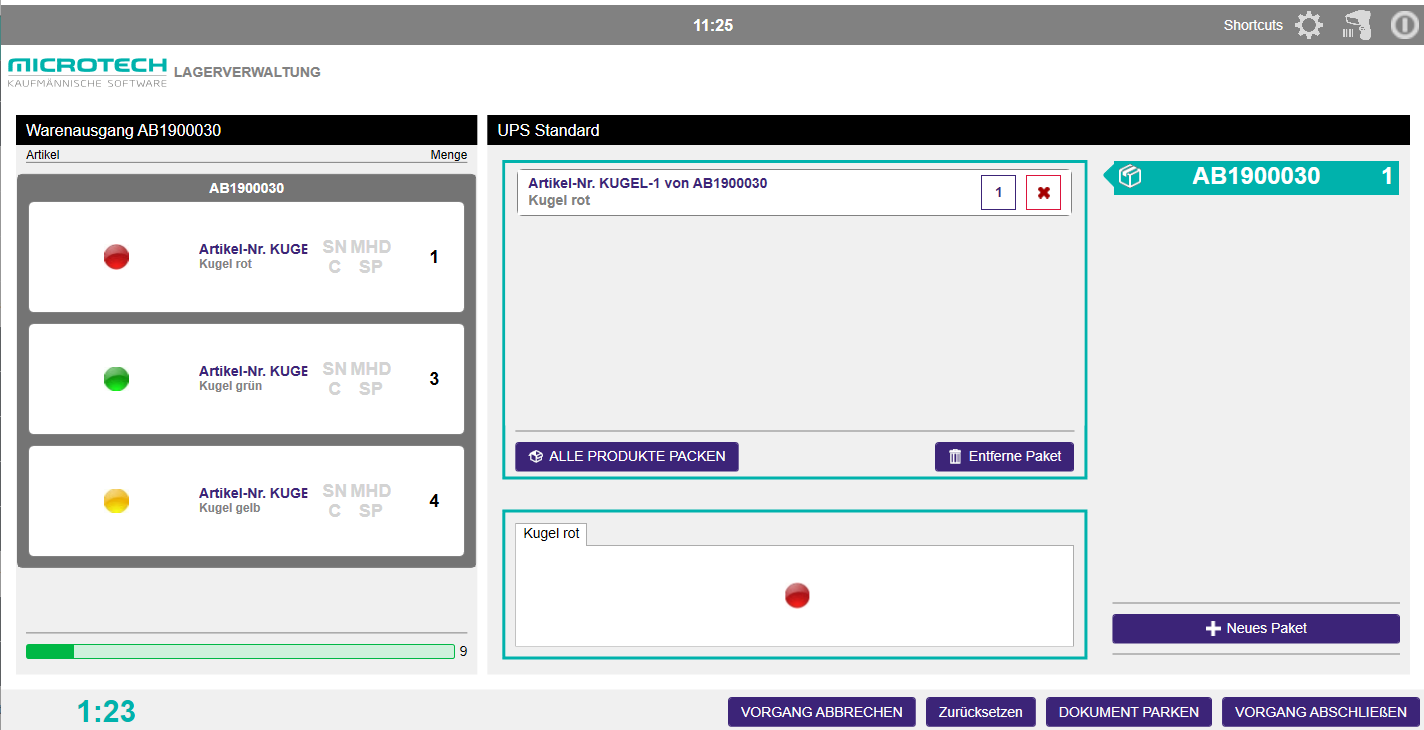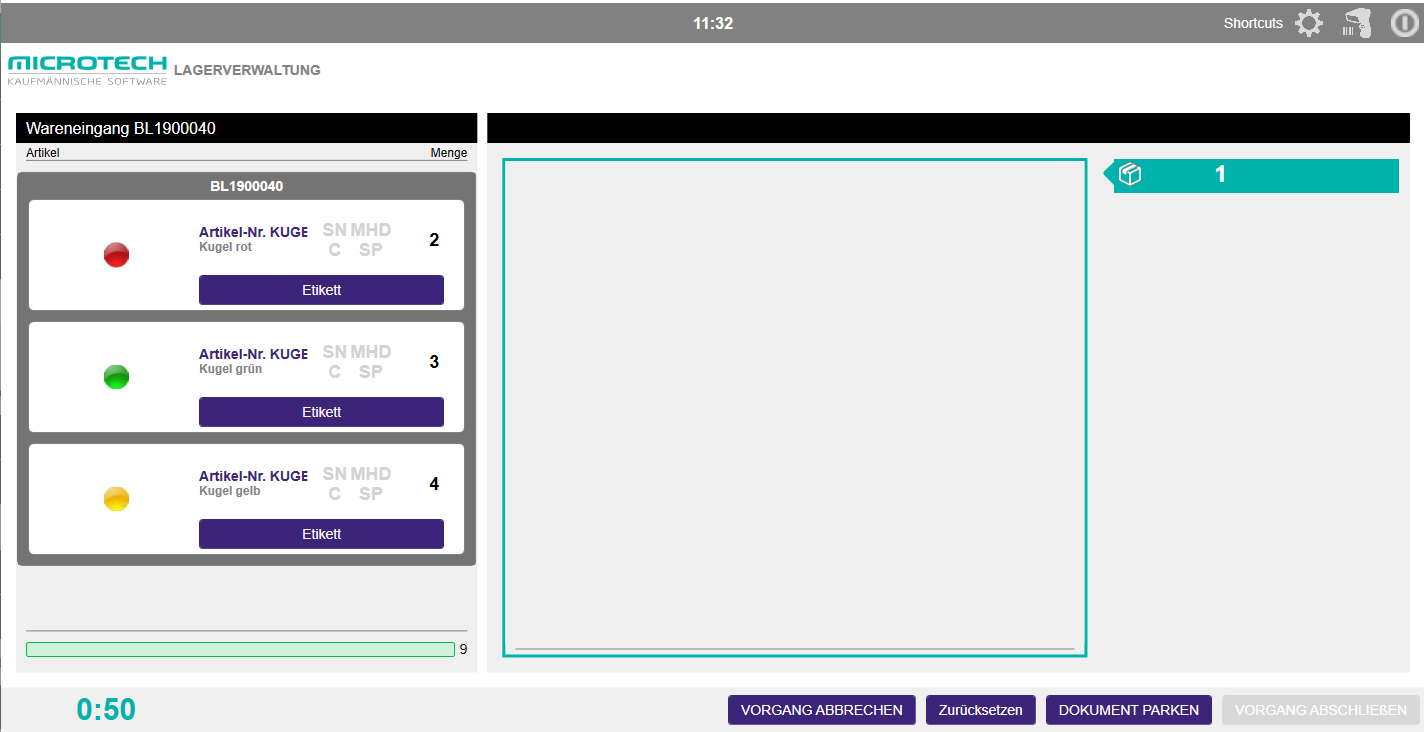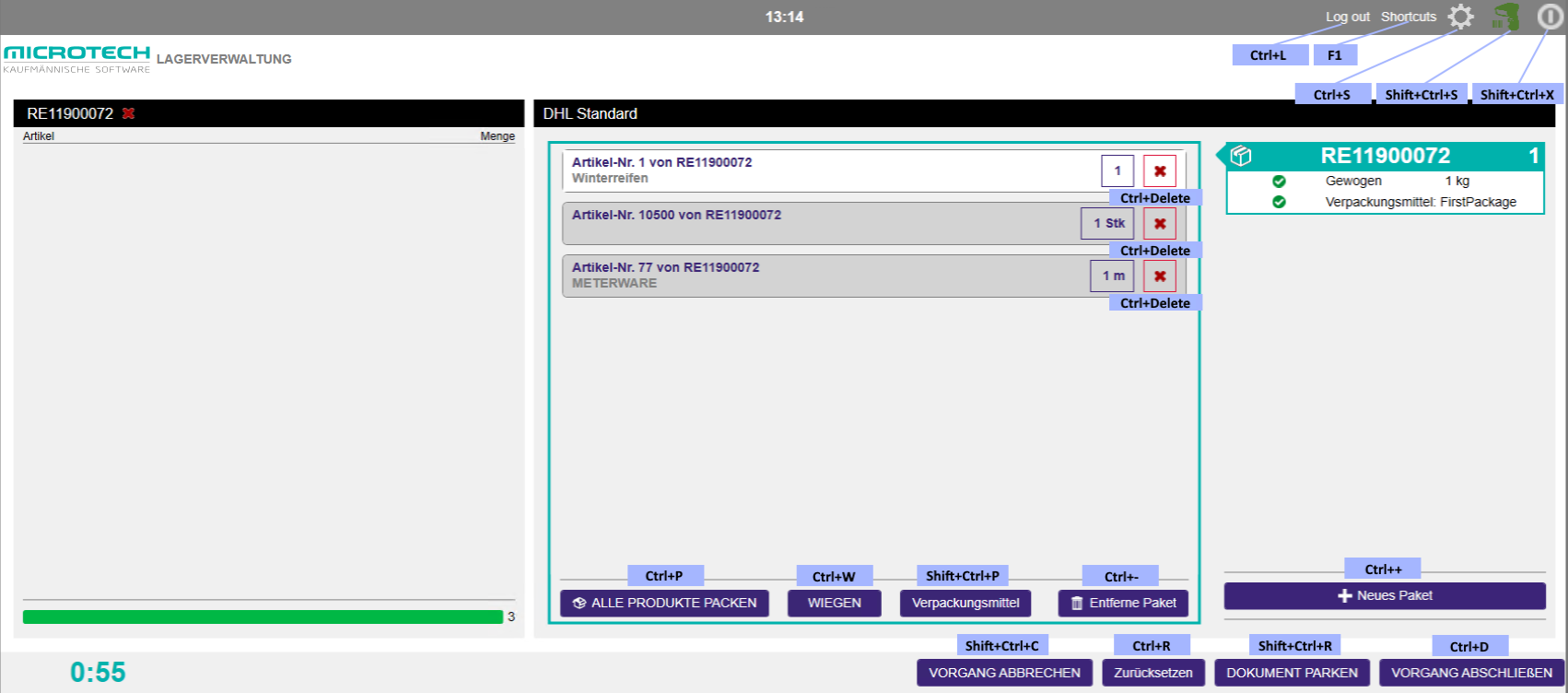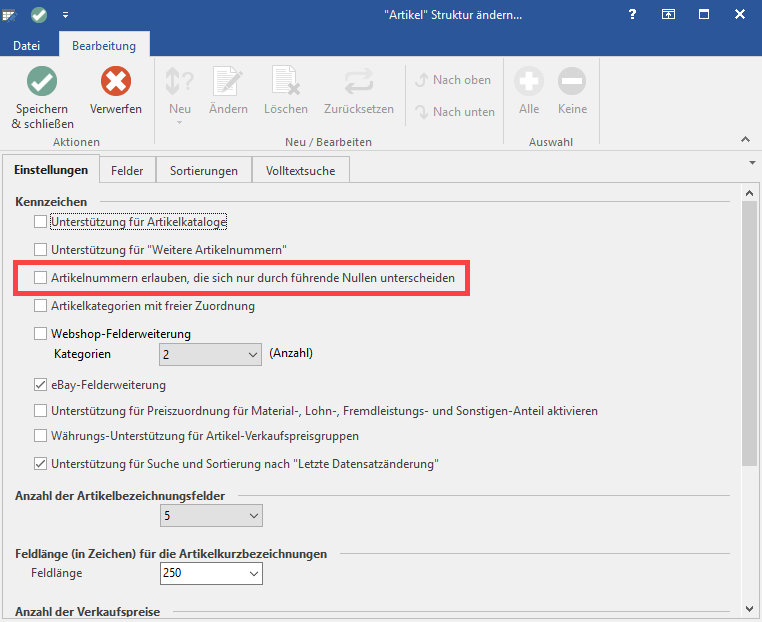Startseite
Warenausgang
Beispiel:
Vorgang "AB1900030" wird in der Lagerverwaltung (LagerUI) eingelesen, in dem Vorgang stehen nun 3 verschiedene Artikel zum Verpacken zur Verfügung:
Der Artikel kann z.B. per Maus (Drag&Drop) in den Versandbereich (befindet sich in der Mitte) gezogen werden:
Danach sieht es dann so aus:
Anschließend können die anderen Artikel entsprechend gepackt werden und der Vorgang abgeschlossen werden.
Wareneingang
Beispiel:
Vorgang "BL1900040" wird in der Lagerverwaltung (LagerUI) eingelesen, in dem Vorgang stehen nun 3 verschiedene Artikel zum Einlagern zur Verfügung:
In dem Wareneingang besteht zusätzlich die Möglichkeit entsprechende Artikel-Etiketten über die jeweilige Schaltfläche: ETIKETT zu drucken (sofern die Prozess-Konfiguration so eingestellt wurde).
Die Etiketten werden entsprechend der Arbeitsplatz-Konfiguration auf dem hinterlegten Drucker ausgegeben. Hierbei wird standardmäßig ein programminternes Layout verwendet.
Tastaturkürzel / Shortcuts innerhalb der Lagerverwaltung (LagerUI)
Verwendung von Barcodes für Artikelnummern
Wenn Sie die Lagerverwaltung (LagerUI) einsetzen und Barcodes verwenden, deren Inhalt eine Artikelnummer ist, so müssen Sie sicherstellen, dass die Option Artikelnummern erlauben, die sich nur durch führende Nullen unterscheiden nicht aktiv ist.
Sie finden diese in büro+/ERP-complete unter der Registerkarte: DATEI - INFORMATIONEN - EINSTELLUNGEN - Schaltfläche: DB MANAGER - Tabelle: "Artikel" zum Ändern öffnen - Register: "Einstellungen" - Kennzeichen: "Artikelnummern erlauben, die sich nur durch führende Nullen unterscheiden".